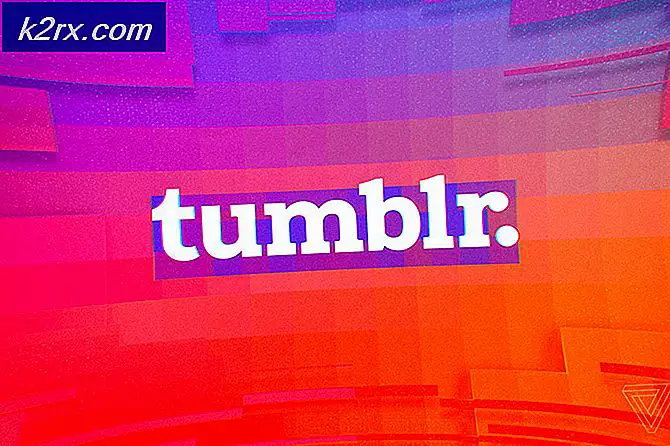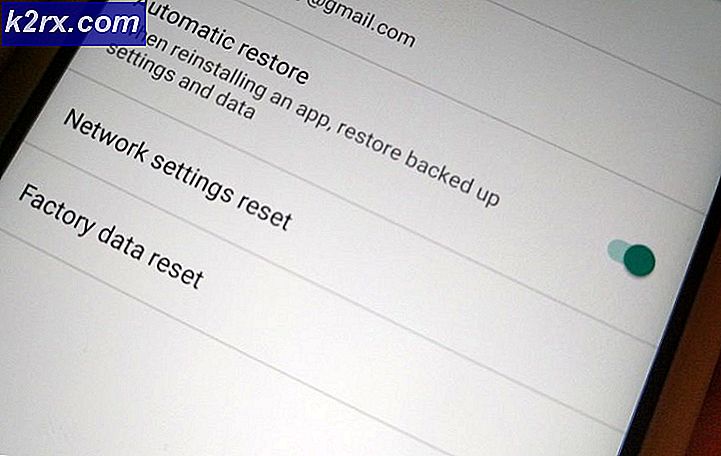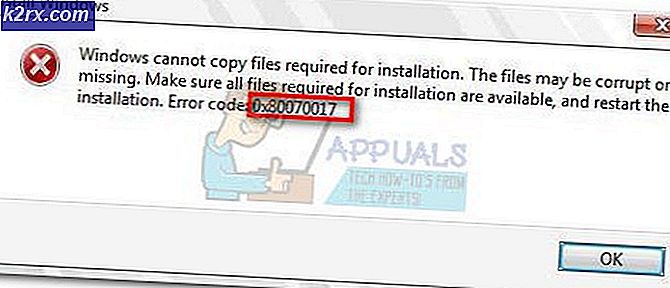จะกำหนดเวลาการส่งอีเมลใน Gmail ได้อย่างไร?
การตั้งเวลาอีเมลสามารถช่วยประหยัดเวลาและเป็นประโยชน์สำหรับผู้ใช้ส่วนใหญ่ที่ต้องการคุณสมบัตินี้สำหรับไคลเอนต์อีเมลของตน Google ได้เพิ่มฟีเจอร์กำหนดเวลาอีเมลใหม่สำหรับ Gmail ในเดือนเมษายน 2019 ก่อนหน้านี้ผู้ใช้ต้องใช้ส่วนขยาย / ส่วนเสริมของบุคคลที่สามเพื่อกำหนดเวลาอีเมล อย่างไรก็ตามตอนนี้ใน Gmail การกำหนดเวลาอีเมลตามเวลาและวันที่ที่ผู้ใช้ต้องการทำได้ค่อนข้างง่าย ในบทความนี้เราจะสอนคุณเกี่ยวกับวิธีตั้งเวลาอีเมลใน Gmail
วิธีตั้งเวลาอีเมลบนเดสก์ท็อป
สำหรับผู้ใช้ที่ใช้ Gmail บนเดสก์ท็อปเพื่อรับส่งอีเมล เบราว์เซอร์ใด ๆ จะใช้วิธีนี้ได้เนื่องจากคุณลักษณะนี้มีอยู่ในไคลเอนต์ Gmail ไม่ใช่ในเบราว์เซอร์ ขณะนี้ Gmail มีไอคอนลูกศรขนาดเล็กในปุ่มส่ง ซึ่งสามารถนำไปสู่ตัวเลือกกำหนดเวลาส่งสำหรับอีเมลที่ผู้ใช้กำลังเขียน ทำตามขั้นตอนด้านล่างเพื่อทดลองใช้:
- เปิดเว็บเบราว์เซอร์ของคุณแล้วไปที่หน้า Gmail เข้าสู่ระบบ ไปยังบัญชี Gmail ของคุณโดยระบุไฟล์ ชื่อผู้ใช้ และ รหัสผ่าน.
- คลิกที่ เขียนอีเมล ทางด้านซ้ายเพื่อเริ่มเขียนอีเมลใหม่
- กรอกข้อมูลในฟิลด์ทั้งหมดและกรอกข้อมูลที่คุณกำลังเขียนหรือแนบมากับอีเมลของคุณ ตอนนี้คลิกที่ไฟล์ ไอคอนลูกศร ใน ส่ง และเลือก กำหนดเวลาส่ง ตัวเลือก
- จะให้เวลาที่กำหนดพื้นฐานและกำหนดเอง วันเวลา ที่คุณสามารถเลือกอีเมลที่จะส่งได้
- เมื่อคุณกำหนดเวลาอีเมลแล้วจะพบได้ในไฟล์ กำหนดเวลา มาตรา.
- หากต้องการยกเลิกอีเมล คุณสามารถเพียงแค่ ลบ อีเมลในส่วนกำหนดเวลาหรือคุณสามารถเปิดอีเมลและคลิกที่ไฟล์ ยกเลิกการส่ง ตัวเลือก
วิธีตั้งเวลาอีเมลบน Android / iPhone
ซึ่งคล้ายกับวิธีเดสก์ท็อป อย่างไรก็ตามอินเทอร์เฟซและตัวเลือกจะแตกต่างกันเล็กน้อย ผู้ใช้ส่วนใหญ่อาจไม่สามารถเข้าถึงพีซีได้ตลอดเวลา ดังนั้นพวกเขาอาจต้องใช้คุณลักษณะนี้ในแอปพลิเคชัน Gmail ของโทรศัพท์ ตรวจสอบให้แน่ใจว่าคุณได้ติดตั้งแอปพลิเคชัน Gmail เวอร์ชันล่าสุดในโทรศัพท์ของคุณ ทำตามขั้นตอนด้านล่างเพื่อลองใช้อีเมลตามกำหนดเวลาบนโทรศัพท์ของคุณ:
- เปิดไฟล์ Gmail แอปพลิเคชันบนโทรศัพท์แล้วแตะที่เครื่องหมายบวก“+” เพื่อเริ่มอีเมลใหม่
- ตอนนี้พิมพ์ที่อยู่อีเมลของผู้รับ หัวเรื่อง และอีเมลที่คุณต้องการส่ง เมื่อคุณทำเสร็จแล้วให้แตะที่ไฟล์ เมนู (สามจุด) ไอคอนที่มุมขวาบน
- เลือกไฟล์ กำหนดเวลาส่ง ตัวเลือกในรายการ
- นี่จะแสดงเวลาที่กำหนดครั้งสุดท้ายที่คุณใช้หรือตัวเลือกอื่น ๆ คุณยังสามารถแตะ เลือกวันที่และเวลา เพื่อเพิ่มกำหนดเวลาที่กำหนดเองสำหรับอีเมล
- การดำเนินการนี้จะกำหนดเวลาอีเมลตามเวลาที่คุณกำหนด คุณสามารถค้นหาอีเมลที่ตั้งเวลาไว้ได้ในไฟล์ กำหนดเวลา ภายใต้ ส่งแล้ว มาตรา. หากต้องการยกเลิกอีเมลที่ตั้งเวลาไว้เพียงแค่เปิดและแตะที่ไฟล์ ยกเลิกการส่ง ตัวเลือก